Kuinka ottaa 16:9-suhteisia valokuvia, muuntaa kuvasuhteiden välillä iPhonessa
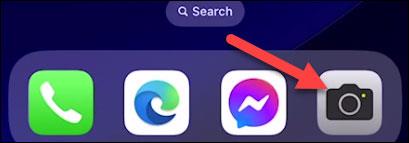
Kuvasuhde on tekijä, jolla on suhteellisen tärkeä rooli kuvien näyttämisessä kussakin näytössä sekä katsojan kokemuksessa kuvasta.
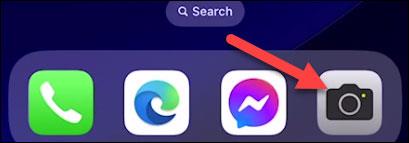
Kuvasuhde on tekijä, jolla on suhteellisen tärkeä rooli kuvien näyttämisessä kussakin näytössä sekä katsojan kokemuksessa kuvasta.
Oletusarvoisesti iPhone-mallien pääkameralla on yleensä kyky kaapata kaksi kuvasuhdetta 4:3 ja 16:9. 4:3-kuvasuhde käyttää täyttä megapikseliä, kun taas 16:9-vaihtoehto rajaa kuvan laajemman näkymän saamiseksi. Esimerkiksi iPhone 6s:llä otetun 4:3-kuvan resoluutio on enintään 4032 x 3024. Jos otat 16:9-kuvan, lopullinen resoluutio on vain 3840 × 2160. .
Se ei kuitenkaan ole liian tärkeää. Ero 4:3:n ja 16:9:n välillä on pääasiassa kuvan leveys. Ongelmana on, mikä suhde sinun pitäisi valita kullekin valokuvalle saadaksesi parhaan mahdollisen laadun. Esimerkiksi 4:3 on sopiva kuvasuhde still-kuville, kun taas 16:9 sopii maisemakuville, jotka vaativat laajan katselukulman. Tämä artikkeli näyttää, kuinka muuntaa iPhonella otettujen kuvien kuvasuhde.
Vaihda iPhonella otettujen kuvasuhteiden välillä
Avaa ensin kamerasovellus iPhonessa.

Napsauta seuraavaksi näytön yläreunassa olevaa nuolipainiketta.

Näet välittömästi jotkin säätimet liukuvan ylös näytön alareunasta. Napauta 4:3- tai 16:9 -painikkeita laitteessa käytettävän kuvasuhteen mukaan.

Nyt voit valita " 16:9 ", " neliö " tai " 4:3 ".

Kaikki on niin yksinkertaista. Jälleen 16:9-kuvasuhde antaa tyypillisesti pienemmän resoluution kuin 4:3, koska kuva on rajattu sopivaksi. Toivottavasti saat tyydyttävän kuvan!
Sound Check on pieni mutta varsin hyödyllinen ominaisuus iPhone-puhelimissa.
iPhonen Photos-sovelluksessa on muistiominaisuus, joka luo kokoelmia valokuvista ja videoista musiikin kanssa, kuten elokuva.
Apple Music on kasvanut poikkeuksellisen suureksi julkaisunsa jälkeen vuonna 2015. Se on tähän mennessä maailman toiseksi suurin maksullinen musiikin suoratoistoalusta Spotifyn jälkeen. Musiikkialbumien lisäksi Apple Music tarjoaa myös tuhansia musiikkivideoita, 24/7-radioasemia ja monia muita palveluita.
Jos haluat taustamusiikkia videoihisi tai tarkemmin sanottuna äänittää soivan kappaleen videon taustamusiikkina, on olemassa erittäin helppo ratkaisu.
Vaikka iPhonessa on sisäänrakennettu sääsovellus, se ei toisinaan tarjoa tarpeeksi yksityiskohtaisia tietoja. Jos haluat lisätä jotain, App Storessa on paljon vaihtoehtoja.
Albumeista olevien kuvien jakamisen lisäksi käyttäjät voivat lisätä valokuvia jaettuihin albumeihin iPhonessa. Voit lisätä kuvia automaattisesti jaettuihin albumeihin ilman, että sinun tarvitsee työskennellä albumista uudelleen.
On kaksi nopeampaa ja yksinkertaisempaa tapaa asettaa ajastin/ajastin Apple-laitteellesi.
App Storessa on tuhansia upeita sovelluksia, joita et ole vielä kokeillut. Yleisimmät hakutermit eivät välttämättä ole hyödyllisiä, jos haluat löytää ainutlaatuisia sovelluksia, eikä ole hauskaa aloittaa loputonta vierittämistä satunnaisten avainsanojen avulla.
Blur Video on sovellus, joka sumentaa kohtauksia tai mitä tahansa sisältöä, jonka haluat puhelimeesi, jotta voimme saada haluamamme kuvan.
Tämä artikkeli opastaa sinua asentamaan Google Chromen oletusselaimeksi iOS 14:ssä.








